2019-11-28 17:45
怎么给pdf文件加密?不论什么文件,里面或多或少都会有一些很重要的资料。想要保证这些资料的安全,我们就需要给文件添加密码。那么你知道怎么给PDF文件加密码?今天小编就来教给大家PDF加密的方法,一起来学学吧!

方法一:PDF转换器加密法
使用软件:嗨格式PDF转换器
我们可以借助PDF转换器来给PDF文件加密。下面来看看具体的操作方法:首先打开嗨格式PDF转换器,点击主界面上的“PDF加密/解密”功能。
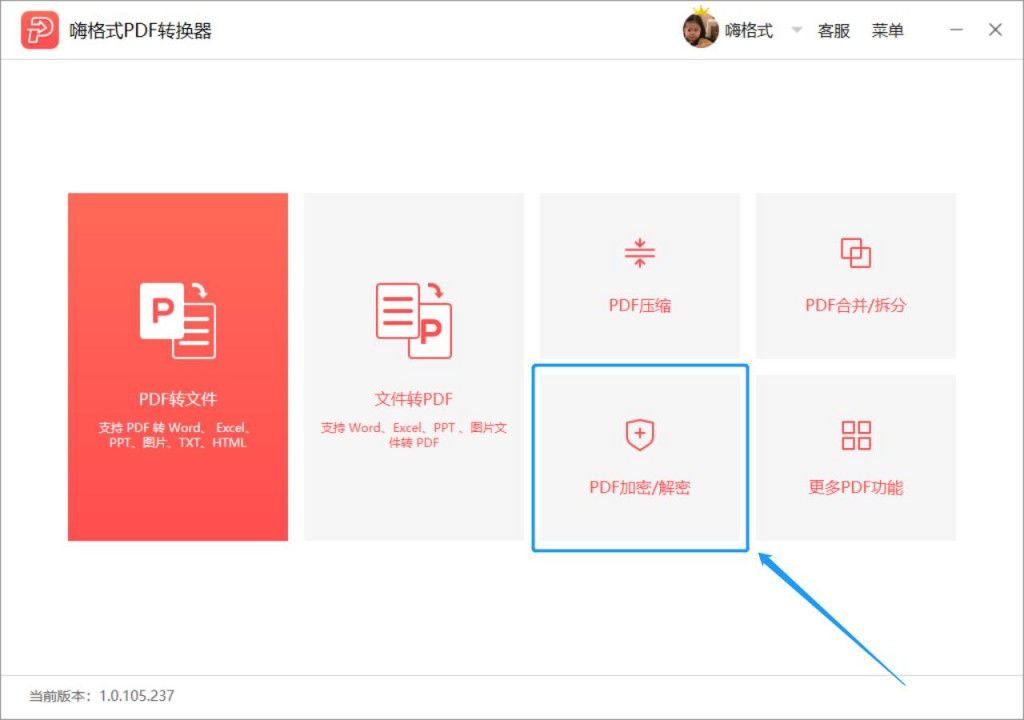
进入“PDF加密/解密”功能界面中,默认选择转换类型为为“PDF加密”。接着点击转换器界面中间的空白区域添加需要加密的PDF文件,也可以直接拖拽文件进行添加。对了,我们是可以添加多个PDF文件批量进行加密的,也可以节省很多时间。
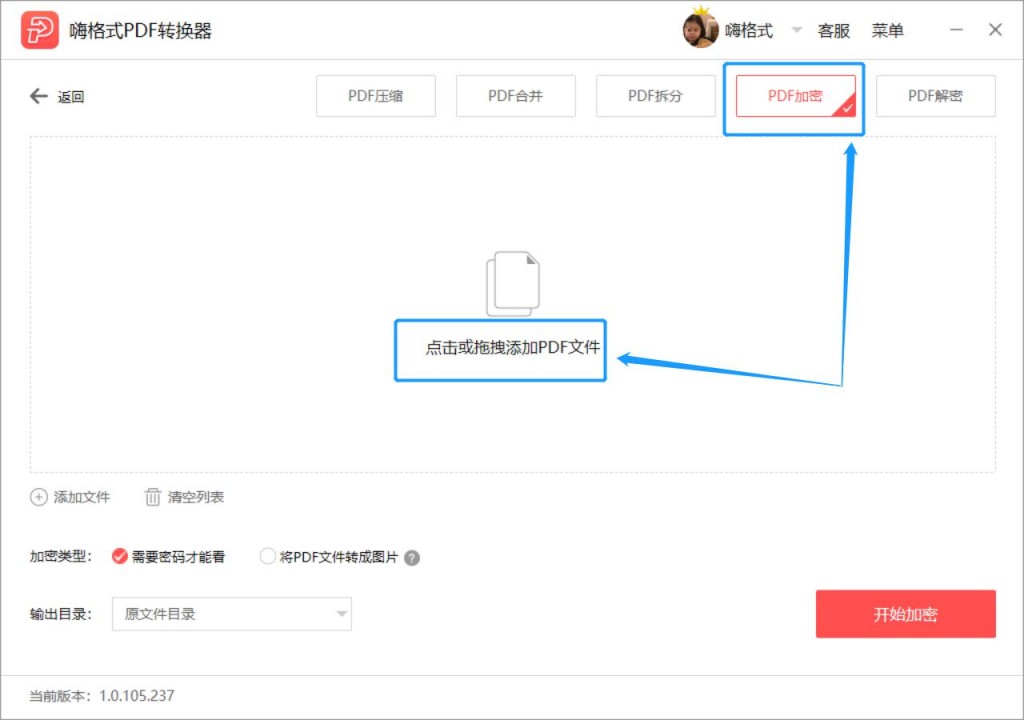
把PDF文件添加完成后,可以选择需要的加密类型。加密类型有“需要密码才能看”和“将PDF文件转成图片”。选择后点击下方的“开始加密”。如果选择的是“需要密码才能看”,需要在弹出的加密窗口中输入自己的密码,然后才开始自动加密。如果选择的是“将PDF文件转成图片”,PDF文件直接开始加密。
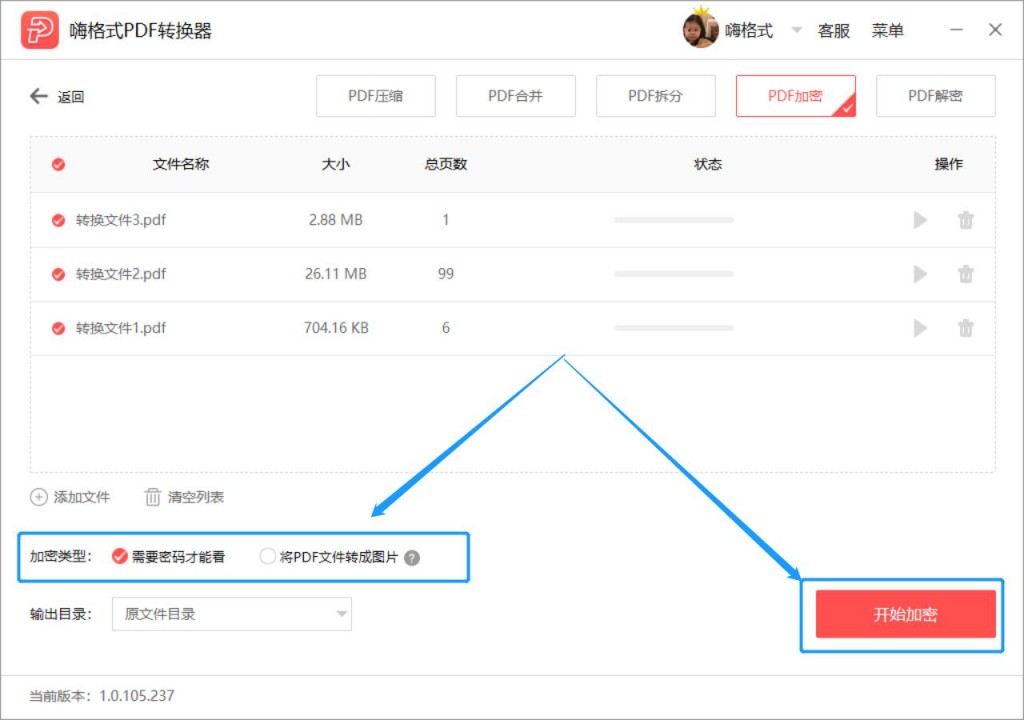
方法二:PDF编辑器加密法
PDF编辑器也可以被我们用来给PDF文件加密。在PDF编辑器中打开一份需要加密的PDF文件后,我们点击并选择文件右边工具栏中的“保护”功能。
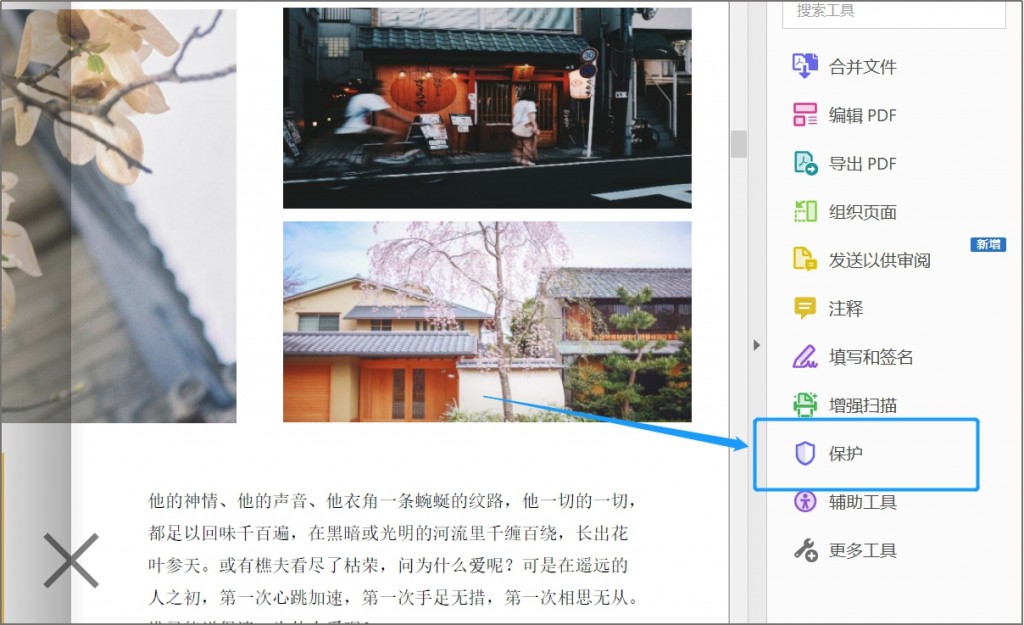
进入PDF保护功能中,点击上方的“加密”。然后按照自己的需求选择“口令加密”或者其他。我们一般会选择“口令加密”。接着在口令安全性的弹窗中输入文档打开需要的口令,输入好后点击下方的“确定”即可完成PDF文件加密。这个方法一次只能给一份PDF文件加密。
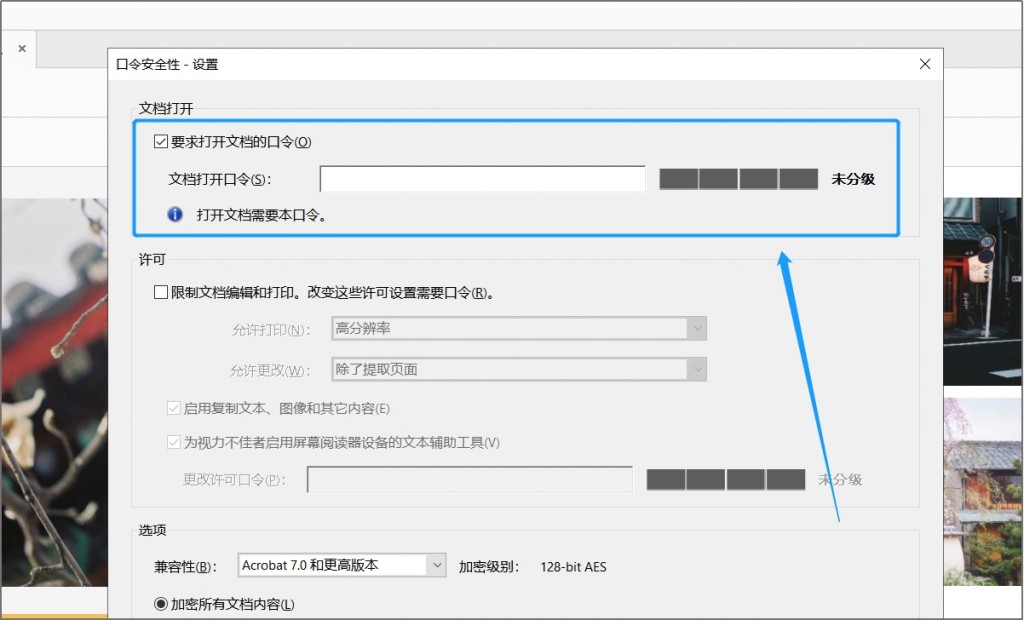
怎么给pdf文件加密?以上就是今天教给大家的PDF加密方法。方法都是很实用,尤其是第一个PDF转换器加密的方法。希望这次的分享可以帮助到大家!
常见问题:
更多精彩内容,尽在【嗨格式PDF转换器教程中心】